在使用win7系统的过程中,许多用户可能都会遇到这样一个情况,就是电脑在一段时间内不操作的话就会自动关闭硬盘,从而节省电量,但是并不是所有用户都喜欢这个功能,那么win7系统下怎么防止硬盘自动关闭呢?具体步骤如下。
推荐:win7 64位纯净版系统下载
1、在win7系统中点击开始 -控制面版;
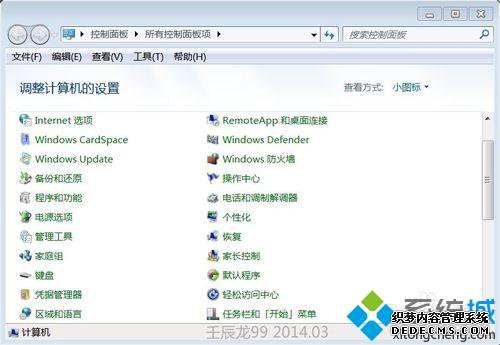
2、找到电源选项;
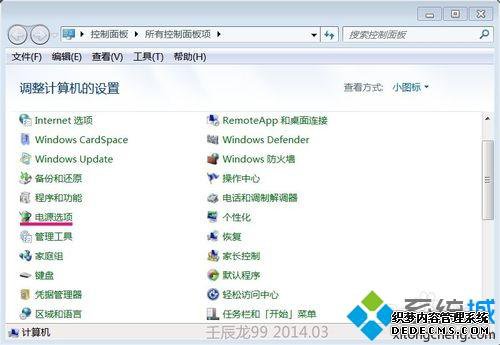
3、再找到首选计划 - 节能 - 我们点击更改计划设置;
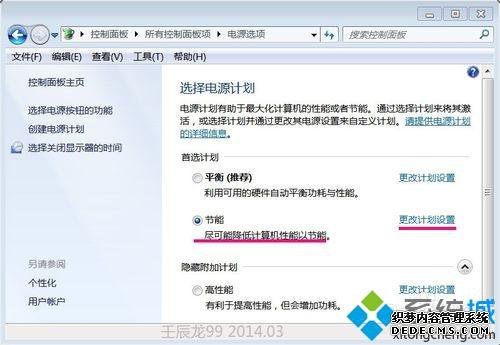
4、再点击更改高级电源设置(C);
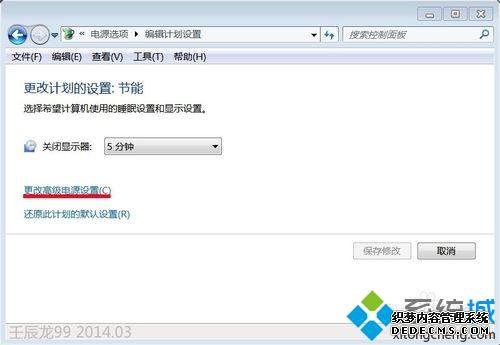
5、在弹出的“电源选项”设置窗口中找到“硬盘”;
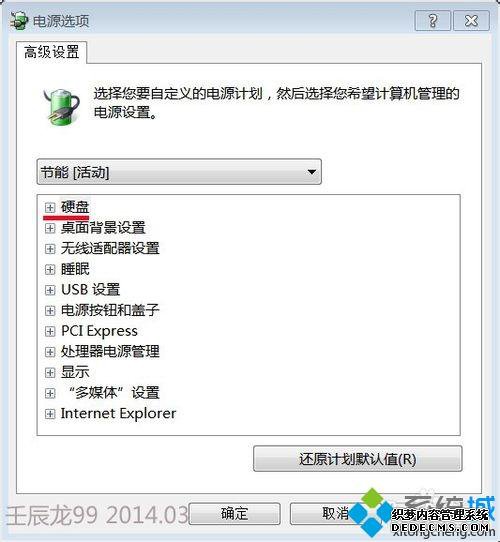
6、点击“硬盘”前面的“+”展开,我们可以看到:在此时间后关闭硬盘 - 设置:20分钟;
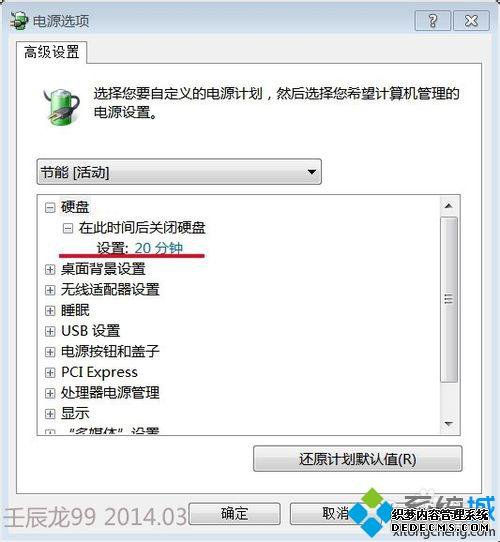
7、这时,我们就点击:设置,在出现的小框中点下面的箭头到“0”,就会出现“从不”,此时,点击最下面的确定,OK。

关于win7系统防止自动关闭硬盘的方法就给大家介绍到这边了,有需要的用户们可以按照上面的方法来操作,更多精彩内容欢迎关注系统城!
------相关信息------



